文章詳情頁
Win8如何進行遠程連接?Win8遠程連接的方法
瀏覽:5日期:2022-07-14 11:00:51
電腦遠程桌面是指兩臺電腦之間通過網絡進行連接,由一方控制操作另一方的電腦,被控制方的桌面能夠在控制方的電腦上顯示,那么Win8應該如何遠程連接呢?下面就和小編一起來看看如何操作的吧。
Win8遠程連接的方法
1、首先找到“遠程桌面控制”地方,右擊桌面上的“這臺電腦”,然后選擇“屬性”,在彈出的窗口,在左側的列表中,就能很輕松的找到“遠程設置”選項,點擊它我們就來到了系統屬性窗口的“遠程”標簽;
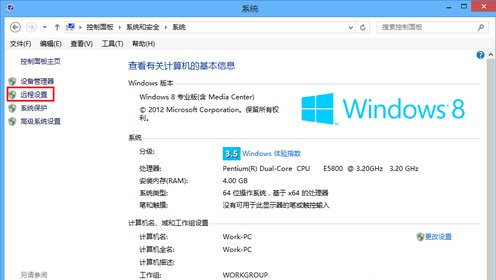
2、通過點擊“遠程設置”,就打開了電腦“遠程”的相關設置窗口。在下方的“遠程桌面”中選擇“允許遠程連接到此計算機”,為了保證安全,建議大家把下面的“僅允許運行使用網絡級別驗證的遠程桌面的計算機連接”也勾上。這樣,就能讓其他的計算機輕松的訪問我們的電腦系統;
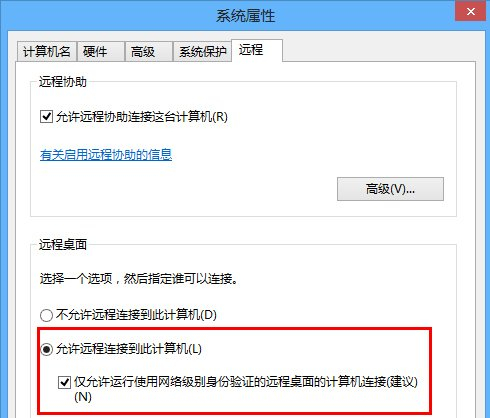
3、設置好這一步之后,最后要做的那就是把我們的地址給別人,讓別人通過你的地址來訪問的電腦,并且控制使用你的電腦。辦法也很簡單,那就是將你的ip地址,給對方,那樣它才能連接你的電腦并且控制。在Win8里面要獲取自身電腦的ip地址,我們可以以管理的身份啟動命令提示符窗口,使用“Win鍵+X”的組合鍵打開菜單,選擇“命令提示符”,然后輸入ipconfig再回車,這樣就能得到你的ip地址了;
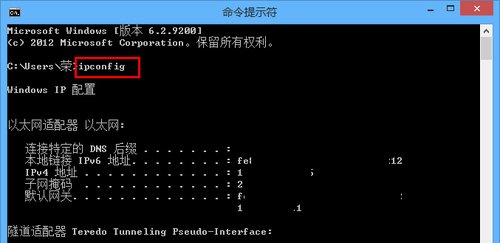
4、到了這一步,被控制的一方的工作也算是完成了,接下來要控制的一方就只需要啟動遠程桌面,通過對方給的ip地址和賬號密碼就能直接進入對方的電腦系統桌面了。
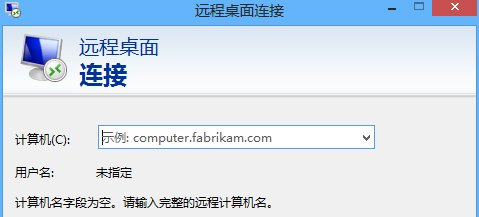
相關文章:
1. Win7怎么恢復默認的用戶配置文件?2. 如何在電腦PC上啟動Windows11和Linux雙系統3. Win10修復引導工具怎么使用?Win10修復引導工具使用教程4. Win11怎么跳過聯網 Win11激活跳過聯網設置教程5. 怎么查看Win7是否永久激活?Win7查看激活狀態6. OPENBSD上的ADSL和防火墻設置配置7. Win10專業版沒有UEFI怎么辦?Win10專業版沒有UEFI解決教程8. 統信uos系統怎么進行打印測試頁和刪除打印機?9. Win11 Edge瀏覽器怎么開啟IE兼容模式?10. Windows Modules Installer Worker是什么進程?硬盤占用100%的原因分析
排行榜

 網公網安備
網公網安備